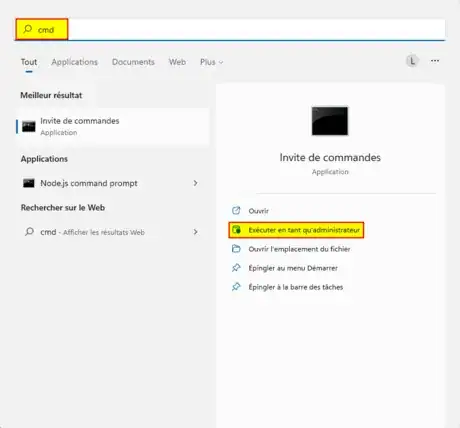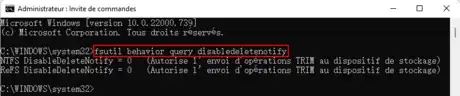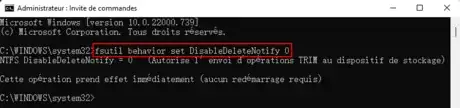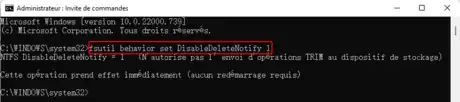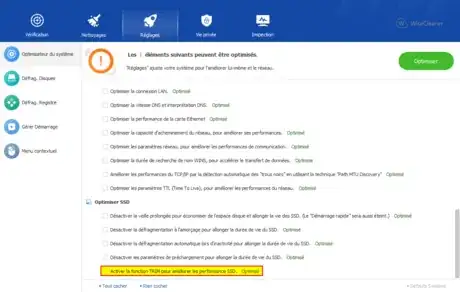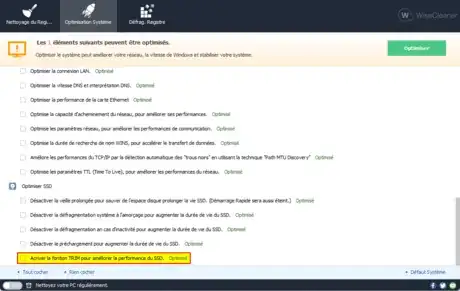wikiHow est un wiki, ce qui veut dire que de nombreux articles sont rédigés par plusieurs auteurs(es). Pour créer cet article, des auteur.e.s volontaires ont participé à l'édition et à l'amélioration.
Trim joue un rôle important dans les performances du SSD. La fonction TRIM va détecter les données obsolètes et les effacer automatiquement. Cela libère de l'espace disque occupé inutilement. Quelle que soit l'option choisie, la façon d'activer ou de désactiver Trim de SSD est très importante pour les utilisateurs d'ordinateurs.
Étapes
Partie 1
Partie 1 sur 4:Comment vérifier si Trim est activé ou désactivé
-
1Appuyez sur les touches Win+S pour ouvrir la fenêtre de Recherche. Tapez ensuite cmd et cliquez sur Exécuter en tant qu'administrateur.
-
2Dans la fenêtre d'Invite de commande ouverte, tapez la commande suivante. Appuyez ensuite sur Entrée. « fsutil behavior query disabledeletenotify ».
- Si le résultat de la requête est « DisableDeleteNotify = 0 », cela signifie que le SSD a supporté et activé la commande Trim.
- Si le résultat de la requête est « DisableDeleteNotify = 1 », cela signifie que le SSD n'a pas activé la commande Trim.
Publicité
Partie 2
Partie 2 sur 4:Comment activer la fonction Trim
-
1Appuyez sur les touches Win+S pour ouvrir la fenêtre de Recherche. Tapez ensuite cmd et cliquez sur Exécuter en tant qu'administrateur.
-
2Dans la fenêtre d'Invite de commande, tapez la commande suivante. Appuyez ensuite sur Entrée. « fsutil behavior set DisableDeleteNotify 0 »
-
3Redémarrez l'ordinateur pour activer le Trim du SSD.Publicité
Partie 3
Partie 3 sur 4:Comment désactiver la fonction Trim
-
1Appuyez sur les touches Win+S pour ouvrir la fenêtre de Recherche. Tapez ensuite cmd et cliquez sur Exécuter en tant qu'administrateur.
-
2Dans la fenêtre d'Invite de commande, tapez la commande suivante. Appuyez ensuite sur Entrée. « fsutil behavior set DisableDeleteNotify 1 »
-
3Redémarrez l'ordinateur pour désactiver le Trim du SSD.Publicité
Partie 4
Partie 4 sur 4:Utiliser des logiciels tiers
Il faut savoir que le système XP ne supporte pas la commande Trim. Toutefois, dans les versions suivantes, notamment Windows 7, Windows 8, Windows 8.1 Update, Windows 10 et Windows 11, la commande Trim du SSD est activée par défaut. La commande d'activation ou de désactivation de Trim n'est pas facile à mémoriser ? Trop difficile de trouver la commande d'activation ou de désactivation ? Ça n'a pas d'importance. Certains logiciels tiers peuvent également supporter activer ou désactiver la fonction Trim du SSD.
-
1Prenez l'exemple de Wise Care 365. Réglages - Optimiseur du système - Optimiser SSD - Cochez la case Activer la fonction TRIM pour améliorer les performances du SSD.
-
2Prenez l'exemple de Wise Registry Cleaner. Optimisation Système - Optimiser SSD - Cochez la case Activer la fonction TRIM pour améliorer les performances du SSD.Publicité
Conseils
La méthode ci-dessus ne s'applique qu'aux SSD internes !